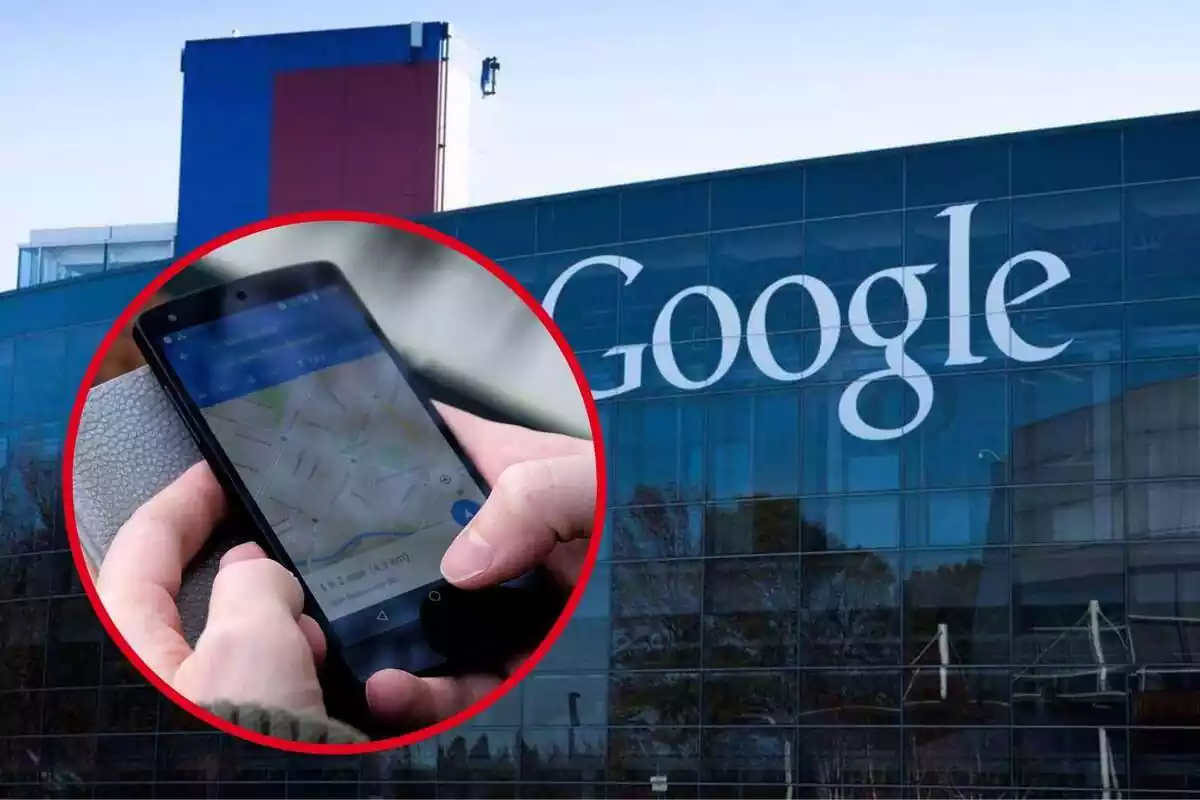
La novedosa función de Google Maps que todos pedían a gritos este verano
La popular aplicación se ha convertido en una de las mejores compañeras de viaje para esta temporada de vacaciones
Google Maps es una herramienta indispensable para quienes desean planificar sus viajes de manera eficiente. Su capacidad para mostrar rutas detalladas y ofrecer información actualizada lo convierte en una opción popular para millones de usuarios.
Una de las funciones a las que les puedes sacar partido este verano es ala de guardar una ruta en Google Maps para futuros viajes. Gracias a la popular aplicación podrás hacerlo de manera sencilla.
Cómo guardar tu ruta de viaje en Google Maps
Guardar una ruta en Google Maps puede ser muy útil por varias razones. Primero, te permite tener un acceso rápido a la ruta planificada sin necesidad de ingresar nuevamente todos los datos. Esto es especialmente útil si viajas frecuentemente por las mismas rutas o si estás preparando un viaje largo con múltiples destinos.

Además, guardar rutas puede ayudarte a evitar el estrés de la planificación de última hora. Con una ruta predefinida, puedes concentrarte en otros aspectos del viaje, como la búsqueda de alojamientos o actividades en el destino.
Puedes hacerlo de manera fácil siguiendo estos pasos:
- Abre Google Maps: en tu dispositivo móvil o en tu ordenador, abre la aplicación de Google Maps o visita Google Maps.
- Planifica tu ruta: ingresa tu punto de partida y tu destino en el campo de búsqueda de Google Maps. Asegúrate de seleccionar el modo de transporte que vas a utilizar, ya sea en coche, en bicicleta, a pie o en transporte público. Solo puedes guardar las de conducción o transporte público.
- Verifica la ruta: revisa la ruta sugerida y realiza cualquier ajuste necesario. Puedes agregar paradas intermedias o cambiar la ruta arrastrando el trayecto en el mapa.
- Guarda la ruta: en la versión de escritorio puedes utilizar la función de "Añadir a favoritos" o "Guardar" para tener acceso a esta ruta. En la aplicación móvil, puedes tocar el icono de menú (los tres puntos verticales) y seleccionar "Añadir a lista". Aquí puedes crear una nueva lista para organizar tus rutas o agregar la ruta a una lista existente.
- Accede a tus rutas: para acceder a tus rutas en Google Maps, ve a "Tus lugares" en la aplicación móvil o en la versión web. Aquí encontrarás una sección de "Listas" donde puedes ver todas las rutas y lugares que has guardado previamente.

Consejos adicionales para planificar tu viaje con Google Maps
Además de guardar tus rutas favoritas, también puedes explotar otras funciones de Google Maps y mejorar tu experiencia:
- Consulta el estado del tráfico: antes de comenzar tu viaje, revisa el estado del tráfico para evitar posibles retrasos. Google Maps te ofrece información en tiempo real sobre el tráfico y posibles incidentes en la ruta.
- Actualiza la ruta si es necesario: si hay cambios en tu plan de viaje, asegúrate de actualizar la ruta guardada. Puedes modificar las rutas en la misma sección de "Tus lugares" y guardarlas nuevamente.
- Utiliza mapas offline: si vas a viajar a una zona con poca cobertura de internet, considera descargar la ruta para usar Google Maps offline. Esto garantizará que tengas acceso a la navegación incluso sin conexión a internet.
Más noticias: